win10 由于无法验证发布者,所以登录不了 Win10系统无法验证软件发布者怎么办
更新时间:2024-06-24 08:55:58作者:xiaoliu
Win10系统在安装或运行某些软件时,可能会遇到无法验证发布者的问题,导致用户无法登录或使用,这种情况通常是由于系统安全策略较高或软件不受信任所致。为了解决这一问题,用户可以尝试调整系统安全级别和信任设置,或者联系软件发布者进行确认和解决。也可以通过更新系统补丁、重新安装软件或使用其他可信软件替代的方式来解决。遇到无法验证发布者的情况时,用户不必过于慌张,可以通过一些简单的操作来解决。
步骤如下:
1.首先,右键桌面上的“Internet Explorer”浏览器图标点击属性
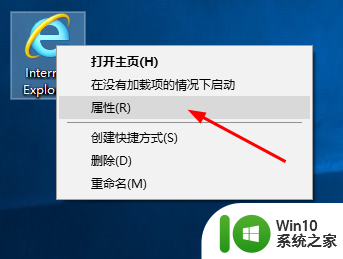
2.进入属性框口后切换窗口上边至“安全”选项卡,然后点击下方的“自定义级别”按钮打开“安全设置”窗口
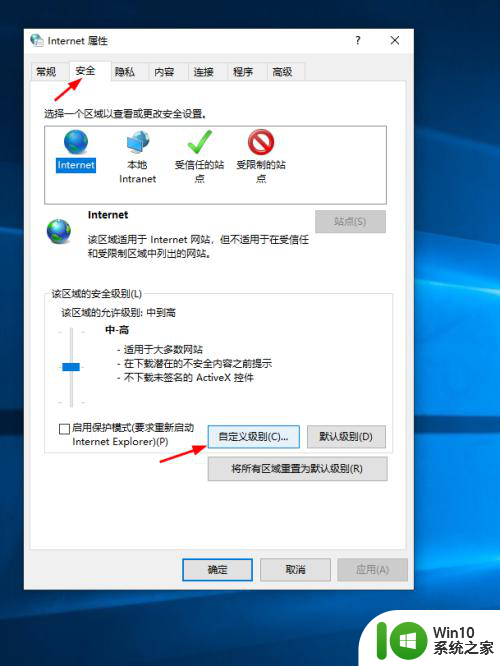
3.拉动滚动条,在设置列表中找到“下载未签名的 ActiveX 控件”选项
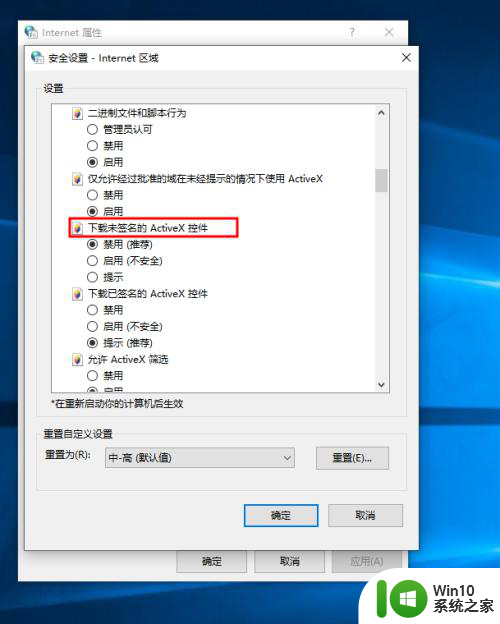
4.勾选“启用(不安全)”或“提示”选项,勾选完后点击下方的“确定”
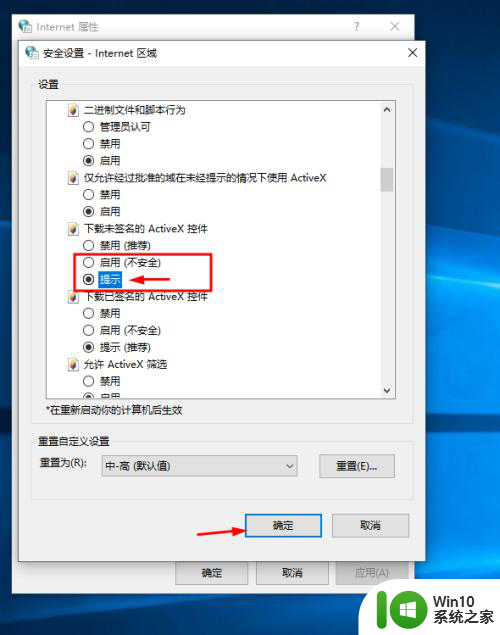
5.点击完“确定”后弹出提示“确实要更改该区域的设置吗?”选择“是”
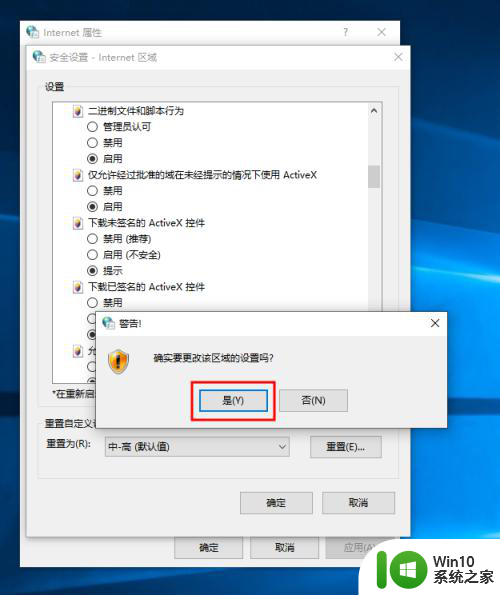
6.然后返回到第二步的界面了点击窗口下边的“确定”,即可解决win10无法验证发布者的问题。
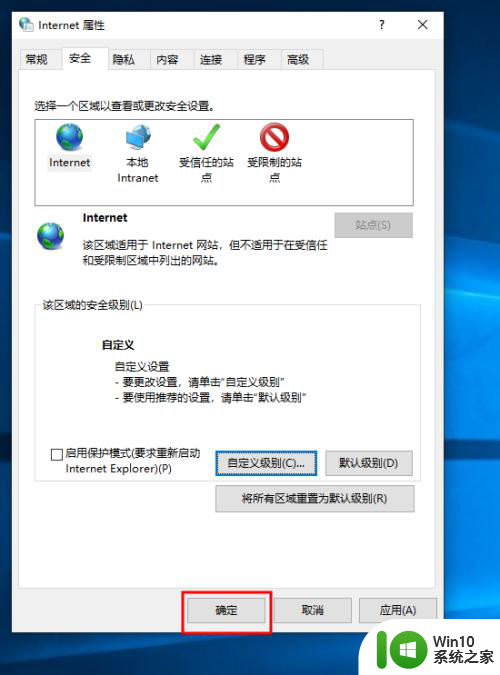
以上就是Win10由于无法验证发布者而导致无法登录的全部内容,如果你遇到了这种情况,不妨尝试一下小编提供的方法来解决,希望对大家有所帮助。
win10 由于无法验证发布者,所以登录不了 Win10系统无法验证软件发布者怎么办相关教程
- win10由于无法验证发行者 windows提示此软件无法验证发行者
- 禁止Win10系统提示“无法验证发布者”的方法 Win10系统提示“无法验证发布者”解决方法
- Win10怎么取消“无法验证发布者”提示 Win10如何取消“程序无法验证发布者”提示
- 已经win10阻止此软件因为无法验证发行者 Windows无法验证软件发行者
- 拯救者win10改用microsoft账户登录发生了错误怎么办 拯救者win10改用microsoft账户登录无法成功
- win10如何取消阻止发布者提示 win10阻止发布者的原因和解决方法
- win10登陆无法验证你的凭据 WIN10开机提示无法验证凭据怎么解决
- Win10显示无法验证驱动程序的数字签名两种解决方法 Win10显示无法验证驱动程序数字签名怎么办
- Win10打开网页总不显示验证码的两种解决方法 Win10打开网页无法显示验证码怎么解决
- win10网页验证码显示不出来怎么办 win10网页验证码无法显示解决方法
- win10无法远程桌面连接显示出现身份验证错误怎么办 Win10远程桌面连接显示身份验证错误解决方法
- w10电脑允许来自未知发布者怎么关闭 w10电脑如何关闭未知发布者的权限
- 蜘蛛侠:暗影之网win10无法运行解决方法 蜘蛛侠暗影之网win10闪退解决方法
- win10玩只狼:影逝二度游戏卡顿什么原因 win10玩只狼:影逝二度游戏卡顿的处理方法 win10只狼影逝二度游戏卡顿解决方法
- 《极品飞车13:变速》win10无法启动解决方法 极品飞车13变速win10闪退解决方法
- win10桌面图标设置没有权限访问如何处理 Win10桌面图标权限访问被拒绝怎么办
win10系统教程推荐
- 1 蜘蛛侠:暗影之网win10无法运行解决方法 蜘蛛侠暗影之网win10闪退解决方法
- 2 win10桌面图标设置没有权限访问如何处理 Win10桌面图标权限访问被拒绝怎么办
- 3 win10关闭个人信息收集的最佳方法 如何在win10中关闭个人信息收集
- 4 英雄联盟win10无法初始化图像设备怎么办 英雄联盟win10启动黑屏怎么解决
- 5 win10需要来自system权限才能删除解决方法 Win10删除文件需要管理员权限解决方法
- 6 win10电脑查看激活密码的快捷方法 win10电脑激活密码查看方法
- 7 win10平板模式怎么切换电脑模式快捷键 win10平板模式如何切换至电脑模式
- 8 win10 usb无法识别鼠标无法操作如何修复 Win10 USB接口无法识别鼠标怎么办
- 9 笔记本电脑win10更新后开机黑屏很久才有画面如何修复 win10更新后笔记本电脑开机黑屏怎么办
- 10 电脑w10设备管理器里没有蓝牙怎么办 电脑w10蓝牙设备管理器找不到
win10系统推荐
- 1 番茄家园ghost win10 32位官方最新版下载v2023.12
- 2 萝卜家园ghost win10 32位安装稳定版下载v2023.12
- 3 电脑公司ghost win10 64位专业免激活版v2023.12
- 4 番茄家园ghost win10 32位旗舰破解版v2023.12
- 5 索尼笔记本ghost win10 64位原版正式版v2023.12
- 6 系统之家ghost win10 64位u盘家庭版v2023.12
- 7 电脑公司ghost win10 64位官方破解版v2023.12
- 8 系统之家windows10 64位原版安装版v2023.12
- 9 深度技术ghost win10 64位极速稳定版v2023.12
- 10 雨林木风ghost win10 64位专业旗舰版v2023.12